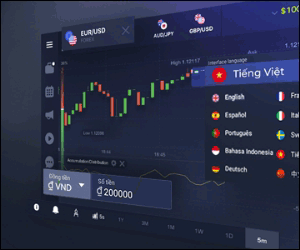Cách đăng nhập và xác minh tài khoản trên IQ Option

Cách đăng nhập vào IQ Option
Làm thế nào để đăng nhập tài khoản IQ Option?
- Truy cập Ứng dụng hoặc Trang web IQ Option trên thiết bị di động .
- Nhấp vào “ Đăng nhập ”.
- Nhập email và mật khẩu của bạn .
- Nhấp vào nút màu xanh lá cây “ Đăng nhập ”.
- Nếu bạn quên email , bạn có thể đăng nhập bằng “ Google ” hoặc “ Facebook ”.
- Nếu bạn quên mật khẩu, hãy nhấp vào “ Quên mật khẩu ”.
Nhấp vào "Đăng nhập", biểu mẫu đăng nhập sẽ xuất hiện.

Nhập địa chỉ email và mật khẩu mà bạn đã đăng ký để đăng nhập vào tài khoản của mình và nhấp vào "Đăng nhập"

Sau khi đăng nhập thành công, bạn sẽ thấy trang như bên dưới và nhấp vào "Giao dịch ngay" để bắt đầu giao dịch.

Bây giờ bạn có thể bắt đầu giao dịch. Bạn có $10.000 trong Tài khoản Demo, bạn cũng có thể giao dịch trên tài khoản thực sau khi gửi tiền.

Làm cách nào để đăng nhập vào IQ Option bằng Facebook?
Bạn cũng có thể đăng nhập vào trang web bằng tài khoản Facebook cá nhân của mình bằng cách nhấp vào nút Facebook.
1. Nhấp vào nút Facebook

2. Cửa sổ đăng nhập Facebook sẽ mở ra, tại đây bạn sẽ cần nhập địa chỉ email mà bạn đã sử dụng để đăng ký Facebook
3. Nhập mật khẩu từ tài khoản Facebook của bạn
4. Nhấp vào “Đăng nhập”

một lần bạn đã nhấp vào nút “Đăng nhập”, IQ Option sẽ yêu cầu quyền truy cập vào: Tên, ảnh hồ sơ và địa chỉ email của bạn. Nhấp vào Tiếp tục...

Sau đó, Bạn sẽ tự động được chuyển hướng đến nền tảng IQ Option.
Làm cách nào để đăng nhập vào IQ Option bằng Google?
1. Để ủy quyền thông qua tài khoản Google của bạn, bạn cần nhấp vào nút Google.

2. Sau đó, trong cửa sổ mới mở ra, hãy nhập số điện thoại hoặc email của bạn và nhấp vào “Tiếp theo”. Hệ thống sẽ mở một cửa sổ, bạn sẽ được yêu cầu nhập mật khẩu cho tài khoản google của mình.

3. Sau đó nhập mật khẩu cho tài khoản Google của bạn và nhấp vào “Tiếp theo”.

Sau đó, hãy làm theo hướng dẫn được gửi từ dịch vụ đến địa chỉ email của bạn. Bạn sẽ được đưa đến tài khoản IQ Option cá nhân của mình.
Khôi phục mật khẩu từ tài khoản IQ Option
Đừng lo lắng nếu bạn không thể đăng nhập vào nền tảng, bạn có thể nhập sai mật khẩu. Bạn có thể đưa ra một cái mới.Nếu bạn sử dụng phiên bản web
Để làm điều đó, hãy nhấp vào liên kết "Quên mật khẩu".

Sau đó, hệ thống sẽ mở một cửa sổ yêu cầu bạn khôi phục mật khẩu cho tài khoản IQ Option của mình. Bạn cần cung cấp cho hệ thống địa chỉ email thích hợp và nhấp vào "Gửi".

Một thông báo sẽ mở ra cho biết một email đã được gửi đến địa chỉ email này để đặt lại mật khẩu.

Hơn nữa trong thư trên e-mail của bạn, bạn sẽ được đề nghị thay đổi mật khẩu của mình. Nhấp vào «Đặt lại mật khẩu»

Liên kết từ email sẽ dẫn bạn đến một phần đặc biệt trên trang web IQ Option. Nhập mật khẩu mới của bạn vào đây hai lần và nhấp vào nút "Xác nhận"

Sau khi nhập "Mật khẩu" và "Xác nhận mật khẩu". Một thông báo sẽ xuất hiện cho biết mật khẩu đã được thay đổi thành công.

Đó là nó! Bây giờ bạn có thể đăng nhập vào nền tảng IQ Option bằng tên người dùng và mật khẩu mới của mình.
Nếu bạn sử dụng ứng dụng di động
Để làm điều đó, hãy nhấp vào liên kết "Đặt lại"

Trong cửa sổ mới, nhập email bạn đã sử dụng khi đăng ký và nhấp vào nút "Gửi". Sau đó làm các bước còn lại tương tự như web app

Đăng nhập trên IQ Option Phiên bản web di động
Nếu bạn muốn giao dịch trên phiên bản web di động của nền tảng giao dịch IQ Option, bạn có thể dễ dàng thực hiện. Ban đầu, hãy mở trình duyệt trên thiết bị di động của bạn. Sau đó, hãy truy cập trang web của nhà môi giới.

Nhập email và mật khẩu của bạn rồi nhấn vào nút “Đăng nhập”.

Sau khi đăng nhập thành công, bạn sẽ thấy trang như bên dưới và nhấn vào biểu tượng "người".

Nhấp vào "Giao dịch ngay" để bắt đầu giao dịch.

Của bạn đây! Bây giờ bạn có thể giao dịch từ phiên bản web di động của nền tảng. Phiên bản web di động của nền tảng giao dịch hoàn toàn giống với phiên bản web thông thường của nó. Do đó, sẽ không có bất kỳ vấn đề nào với giao dịch và chuyển tiền. Bạn có $10.000 trong Tài khoản Demo để giao dịch trên nền tảng

Làm cách nào để đăng nhập vào ứng dụng IQ Option iOS?
Đăng nhập trên nền tảng di động iOS tương tự như đăng nhập trên ứng dụng web IQ Option. Có thể tải xuống ứng dụng thông qua App Store trên thiết bị của bạn hoặc nhấp vào đây . Chỉ cần tìm kiếm ứng dụng “IQ Option - FX Broker” và nhấp vào «NHẬN» để cài đặt nó trên iPhone hoặc iPad của bạn.
Sau khi cài đặt và khởi chạy, bạn có thể đăng nhập vào ứng dụng di động IQ Option iOS bằng email, Facebook, Google hoặc Apple ID của mình. Bạn chỉ cần chọn tùy chọn “Đăng nhập”.

Nhập email và mật khẩu của bạn rồi nhấp vào nút “Đăng nhập”.

Bạn có $10.000 trong Tài khoản Demo để giao dịch trên nền tảng này.

Làm cách nào để đăng nhập vào ứng dụng IQ Option Android?
Bạn phải truy cập cửa hàng Google Play và tìm kiếm "IQ Option - Nền tảng đầu tư trực tuyến" để tìm ứng dụng này hoặc nhấp vào đây .

Sau khi cài đặt và khởi chạy, bạn có thể đăng nhập vào ứng dụng di động IQ Option Android bằng tài khoản email, Facebook hoặc Google của mình.
Thực hiện các bước tương tự như trên thiết bị iOS, chọn tùy chọn “ĐĂNG NHẬP”

Nhập email và mật khẩu của bạn rồi nhấp vào nút “ĐĂNG NHẬP”.

Bây giờ bạn cũng có $10.000 trong Tài khoản Demo để giao dịch trên nền tảng này.

Câu hỏi thường gặp (FAQ)
Tôi quên email từ tài khoản IQ Option
Nếu bạn quên e-mail, bạn có thể đăng nhập bằng Facebook hoặc Gmail.
Nếu bạn chưa tạo các tài khoản này, bạn có thể tạo chúng khi đăng ký trên trang web IQ Option. Trong trường hợp cực đoan, nếu bạn quên e-mail của mình và không thể đăng nhập qua Google và Facebook, bạn cần liên hệ với dịch vụ hỗ trợ
Làm cách nào tôi có thể đăng xuất khỏi tài khoản của mình?
Để đăng xuất khỏi tài khoản của bạn, hãy truy cập trang chính và cuộn xuống trang. Nhấp vào nút Đăng xuất và bạn sẽ đăng xuất.
Tôi nên làm gì nếu tôi không thể đăng nhập vào tài khoản của mình?
- Nếu bạn thấy thông báo "vượt quá giới hạn đăng nhập" có nghĩa là bạn đã nhập sai mật khẩu nhiều lần liên tiếp. Vui lòng đợi một lúc trước khi thử đăng nhập lại. Nếu bạn không chắc mật khẩu của mình có chính xác hay không, hãy sử dụng tùy chọn "quên mật khẩu" trên trang đăng nhập của chúng tôi. Hệ thống sẽ gửi hướng dẫn về cách khôi phục mật khẩu của bạn đến địa chỉ email mà bạn đã sử dụng để đăng ký trên nền tảng.
- Nếu bạn đã đăng ký qua mạng xã hội, thì bạn cần tạo mật khẩu bằng phiên bản web để truy cập ứng dụng dành cho máy tính để bàn. Bạn có thể tạo mật khẩu bằng cách sử dụng tùy chọn "quên mật khẩu" trên trang đăng nhập của chúng tôi. Bạn cần cung cấp email được liên kết với tài khoản mạng xã hội của mình. Liên kết khôi phục mật khẩu sẽ được gửi đến email đó. Sau khi hoàn tất, bạn sẽ có thể đăng nhập vào ứng dụng dành cho máy tính để bàn của mình bằng email này và mật khẩu mới.
- Nếu bạn quên mật khẩu, hãy sử dụng tùy chọn "Quên mật khẩu" trên trang đăng nhập của chúng tôi. Hệ thống sẽ gửi hướng dẫn khôi phục mật khẩu của bạn đến địa chỉ email mà bạn đã sử dụng để đăng ký trên nền tảng.
Làm cách nào để thay đổi đơn vị tiền tệ trong tài khoản của tôi?
Đơn vị tiền tệ của tài khoản được đặt trong lần đầu tiên gửi tiền. Ví dụ: nếu bạn đã sử dụng đô la Mỹ để thực hiện khoản tiền gửi đầu tiên của mình, đơn vị tiền tệ trong tài khoản của bạn sẽ là USD. Khoản tiền gửi đầu tiên của bạn đóng một vai trò quan trọng bởi vì một khi bạn đã gửi tiền, sẽ không thể thay đổi loại tiền tệ này.
Nếu bạn không biết về quy tắc này, thì lựa chọn duy nhất là mở một tài khoản mới và gửi tiền bằng loại tiền bạn định sử dụng. Hãy nhớ rằng khi bạn tạo tài khoản mới, bạn phải chặn tài khoản trước đó sau khi rút tiền.
Cách xác minh tài khoản trong IQ Option
Làm cách nào để xác minh tài khoản của tôi?
Để xác minh tài khoản của bạn, vui lòng nhấp vào dòng màu đỏ 'Xác minh địa chỉ email' như được hiển thị ở đây
Bước 1: xác nhận e-mail của bạn. Trong quá trình đăng ký, bạn sẽ nhận được email có mã xác nhận. Nhập mã này vào trường có liên quan


Bước 2 là cần thiết để hoàn tất quy trình xác minh


Bước 3 yêu cầu bạn tải tài liệu của mình lên để xác minh:

Để vượt qua quy trình xác minh, bạn vui lòng tải tài liệu của mình lên nền tảng bằng các liên kết được cung cấp bên dưới :
1) Ảnh chụp giấy tờ tùy thân của bạn. Cung cấp bản quét hoặc ảnh của một trong các tài liệu sau:
- Hộ chiếu
- CMND hai mặt
- Giấy phép lái xe cả hai mặt
- giấy phép cư trú
Tài liệu phải thể hiện rõ ràng:
- Tên đầy đủ của bạn
- Ảnh của bạn
- Ngày sinh
- Ngày hết hạn
- Số văn bản
- Chữ ký của bạn
2) Nếu bạn đã sử dụng thẻ ngân hàng để gửi tiền, vui lòng tải lên bản sao của cả hai mặt thẻ của bạn (hoặc các thẻ nếu bạn sử dụng nhiều hơn một mặt để gửi tiền). Hãy nhớ rằng bạn nên ẩn số CVV của mình và chỉ hiển thị 6 chữ số đầu tiên và 4 chữ số cuối cùng của số thẻ của bạn. Hãy chắc chắn rằng thẻ của bạn đã được ký.

Nếu bạn sử dụng ví điện tử để gửi tiền, bạn chỉ cần gửi cho IQ Option bản quét ID của mình.
Tất cả các tài liệu sẽ được xác minh trong vòng 3 ngày làm việc sau khi bạn thực hiện yêu cầu rút tiền.
Câu hỏi thường gặp (FAQ)
Tôi có thể giao dịch mà không cần xác minh không?
Bắt buộc phải vượt qua tất cả các bước xác minh để có thể giao dịch trên nền tảng của chúng tôi. Để tuân thủ các tiêu chuẩn cao nhất về an toàn và bảo mật, chúng tôi cố gắng đảm bảo rằng đó là chủ sở hữu tài khoản thực hiện các giao dịch thương mại và thanh toán trên nền tảng giao dịch của chúng tôi.
Tôi không thể xác nhận số điện thoại của mình
1. Mở nền tảng bằng Google Chrome ở chế độ ẩn danh
2. Đảm bảo số điện thoại của bạn được chỉ định chính xác
3. Khởi động lại thiết bị di động của bạn và đảm bảo thiết bị của bạn nhận được các tin nhắn khác
4. Kiểm tra xem bạn đã nhận được SMS hoặc cuộc gọi có xác minh hay chưa mã
Nếu nó không giúp được gì, vui lòng liên hệ với Nhóm hỗ trợ của chúng tôi qua LiveChat và cung cấp cho các chuyên gia của chúng tôi ảnh chụp màn hình lỗi (nếu có)
Tôi không thể xác nhận địa chỉ email của mình
1. Mở nền tảng bằng Google Chrome ở chế độ ẩn danh
2. Xóa dữ liệu duyệt web của bạn — bộ nhớ cache và cookie. Để thực hiện việc này, vui lòng nhấn CTRL + SHIFT + DELETE, chọn khoảng thời gian TẤT CẢ rồi nhấp vào CLEAN. Sau đó, vui lòng khởi động lại trang và xem liệu có bất kỳ thay đổi nào không. Các thủ tục hoàn chỉnh được mô tả ở đây . Bạn cũng có thể thử sử dụng trình duyệt khác hoặc thiết bị khác.
3. Yêu cầu e-mail xác minh một lần nữa.
4. Kiểm tra thư mục thư rác trong hộp thư điện tử của bạn.
Nếu vẫn không được, vui lòng liên hệ với Nhóm hỗ trợ của chúng tôi qua LiveChat và cung cấp cho các chuyên gia của chúng tôi ảnh chụp màn hình lỗi (nếu có)
Tại sao tài liệu của tôi bị từ chối?
Vui lòng kiểm tra xem:
- tài liệu của bạn có màu không
- tài liệu của bạn được cấp không sớm hơn sáu tháng trước
- bạn đã tải lên các bản sao toàn trang của tài liệu của mình
- bạn đã che tất cả các số thẻ đúng cách (ảnh phải hiển thị sáu số đầu tiên và số cuối cùng) bốn chữ số trong số thẻ của bạn; mã CVV ở mặt sau phải được che)
- bạn đã tải lên các tài liệu thích hợp làm ID của mình, chẳng hạn như hộ chiếu hoặc giấy phép lái xe